使用UCS-E刀片在ISR设备上配置FirePOWER服务
下载选项
非歧视性语言
此产品的文档集力求使用非歧视性语言。在本文档集中,非歧视性语言是指不隐含针对年龄、残障、性别、种族身份、族群身份、性取向、社会经济地位和交叉性的歧视的语言。由于产品软件的用户界面中使用的硬编码语言、基于 RFP 文档使用的语言或引用的第三方产品使用的语言,文档中可能无法确保完全使用非歧视性语言。 深入了解思科如何使用包容性语言。
关于此翻译
思科采用人工翻译与机器翻译相结合的方式将此文档翻译成不同语言,希望全球的用户都能通过各自的语言得到支持性的内容。 请注意:即使是最好的机器翻译,其准确度也不及专业翻译人员的水平。 Cisco Systems, Inc. 对于翻译的准确性不承担任何责任,并建议您总是参考英文原始文档(已提供链接)。
目录
简介
本文档介绍如何在入侵检测系统(IDS)模式下在思科统一计算系统E系列(UCS-E)刀片平台上安装和部署Cisco FirePOWER软件。本文档中介绍的配置示例是对官方用户指南的补充。
先决条件
要求
本文档没有任何特定的要求。
使用的组件
本文档中的信息基于以下软件和硬件版本:
- 思科集成多业务路由器(ISR)XE映像3.14或更高版本
- 思科集成管理控制器(CIMC)2.3版或更高版本
- Cisco FireSIGHT管理中心(FMC)5.2版或更高版本
- Cisco FirePOWER虚拟设备(NGIPSv)5.2版或更高版本
- VMware ESXi 5.0版或更高版本
本文档中的信息都是基于特定实验室环境中的设备编写的。本文档中使用的所有设备最初均采用原始(默认)配置。如果您的网络处于活动状态,请确保您了解所有命令的潜在影响。
注意:在将代码升级到3.14版或更高版本之前,请确保系统具有足够的内存、磁盘空间和升级许可证。请参阅示例1:将映像从 TFTP 服务器复制到 flash:从访问路由器软件升级过程Cisco文档的TFTP服务器部分了解有关代码升级的详细信息。
注意:为了升级CIMC、BIOS和其他固件组件,您可以使用思科主机升级实用程序(HUU),也可以手动升级固件组件。要了解有关固件升级的详细信息,请参阅Cisco UCS E系列服务器和Cisco UCS E系列网络计算引擎的主机升级实用程序用户指南部分的Upgrading the Firmware on Cisco UCS E系列服务器升级固件。
背景信息
本节提供有关受支持的硬件平台、许可证以及与本文档中所述组件和过程相关的限制的信息。
支持的硬件平台
本节列出G2和4000系列设备支持的硬件平台。
带UCS-E刀片的ISR G2设备
支持以下带UCS-E系列刀片的ISR G2系列设备:
| 产品 | Platform | UCS-E型号 |
| Cisco 2900 系列 ISR | 2911 | UCS-E 120/140单宽选件 |
| 2921 | UCS-E 120/140/160/180单宽或双宽选项 | |
| 2951 | UCS-E 120/140/160单宽或双宽选项 | |
| Cisco 3900 系列 ISR | 3925 | UCS-E 120/140/160单宽和双宽选项或180双宽 |
| 3925E | UCS-E 120/140/160单宽和双宽选项或180双宽 | |
| 3945 | UCS-E 120/140/160单宽和双宽选项或180双宽 | |
| 3945E | UCS-E 120/140/160单宽和双宽选项或180双宽 |
带UCS-E刀片的ISR 4000设备
支持以下带UCS-E系列刀片的ISR 4000系列设备:
| 产品 | Platform | UCS-E型号 |
| Cisco 4400 系列 ISR | 4451 | UCS-E 120/140/160单宽和双宽选项或180双宽 |
| 4431 | UCS-E网络接口模块 | |
| Cisco 4300 系列 ISR | 4351 | UCS-E 120/140/160/180单宽和双宽选项或180双宽 |
| 4331 | UCS-E 120/140单宽选件 | |
| 4321 | UCS-E网络接口模块 |
许可证
ISR必须具有安全K9许可证和appx许可证才能启用服务。
限制
以下是本文档中介绍的信息的两个限制:
- 不支持组播
- 每个系统仅支持4,096个网桥域接口(BDI)
BDI不支持以下功能:
- 双向转发检测(BFD)协议
- Netflow
- 服务质量 (QoS)
- 基于网络的应用识别(NBAR)或高级视频编码(AVC)
- 基于区域的防火墙(ZBF)
- 加密VPN
- 多协议标签交换(MPLS)
- 以太网点对点协议(PPPoE)
注意:对于BDI,最大传输单位(MTU)大小可以配置1,500到9,216字节之间的任意值。
配置
本节介绍如何配置与此部署相关的组件。
网络图
本文档中描述的配置使用以下网络拓扑:
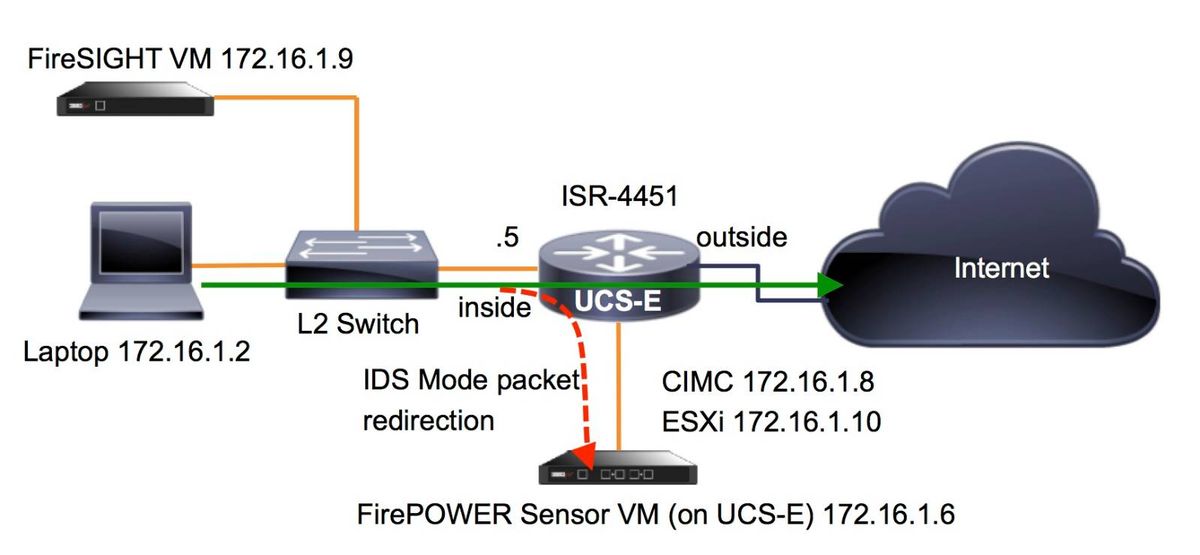
UCS-E上FirePOWER服务的工作流程
以下是在UCS-E上运行的FirePOWER服务的工作流程:
- 数据平面将流量从BDI/UCS-E接口推送出去以供检查(适用于G2和G3系列设备)。
- Cisco IOS®-XE CLI激活数据包重定向以进行分析(所有接口或每个接口的选项)。
- 传感器CLI设置启动脚本简化了配置。
配置CIMC
本节介绍如何配置CIMC。
连接到CIMC
有多种方法可连接到CIMC。在本例中,通过专用管理端口完成与CIMC的连接。确保使用以太网电缆将M端口(专用)连接到网络。连接后,在路由器提示符下运行hw-module subslot命令:
ISR-4451#hw-module subslot 2/0 session imc
IMC ACK: UCSE session successful for IMC
Establishing session connect to subslot 2/0
To exit, type ^a^q
picocom v1.4
port is : /dev/ttyDASH1
flowcontrol : none
baudrate is : 9600
parity is : none
databits are : 8
escape is : C-a
noinit is : no
noreset is : no
nolock is : yes
send_cmd is : ascii_xfr -s -v -l10
receive_cmd is : rz -vv
Terminal ready
提示 1:要退出,请运行^a^q。
提示 2:默认用户名为admin,密码为<password>。密码重置过程如下所述:https://www.cisco.com/c/en/us/td/docs/unified_computing/ucs/e/3-1-1/gs/guide/b_Getting_Started_Guide/b_3_x_Getting_Started_Guide_appendix_01011.html#GUID-73551F9A-4C79-4692-838A-F99C80E20A28
配置CIMC
使用以下信息完成CIMC的配置:
Unknown# scope cimc
Unknown /cimc # scope network
Unknown /cimc/network # set dhcp-enabled no
Unknown /cimc/network *# set dns-use-dhcp no
Unknown /cimc/network *# set mode dedicated
Unknown /cimc/network *# set v4-addr 172.16.1.8
Unknown /cimc/network *# set v4-netmask 255.255.255.0
Unknown /cimc/network *# set v4-gateway 172.16.1.1
Unknown /cimc/network *# set preferred-dns-server 64.102.6.247
Unknown /cimc/network *# set hostname 4451-UCS-E
Unknown /cimc/network *# commit
警告:确保运行commit命令以保存更改。
注意:使用管理端口时,该模式设置为专用。
运行show detail命令以验证详细设置:
4451-UCS-E /cimc/network # show detail
Network Setting:
IPv4 Address: 172.16.1.8
IPv4 Netmask: 255.255.255.0
IPv4 Gateway: 172.16.1.1
DHCP Enabled: no
Obtain DNS Server by DHCP: no
Preferred DNS: 64.102.6.247
Alternate DNS: 0.0.0.0
VLAN Enabled: no
VLAN ID: 1
VLAN Priority: 0
Hostname: 4451-UCS-E
MAC Address: E0:2F:6D:E0:F8:8A
NIC Mode: dedicated
NIC Redundancy: none
NIC Interface: console
4451-UCS-E /cimc/network #
从浏览器启动CIMC的Web界面,其默认用户名和密码如图所示。默认用户名和密码为:
- username:admin
- 密码:<密码>
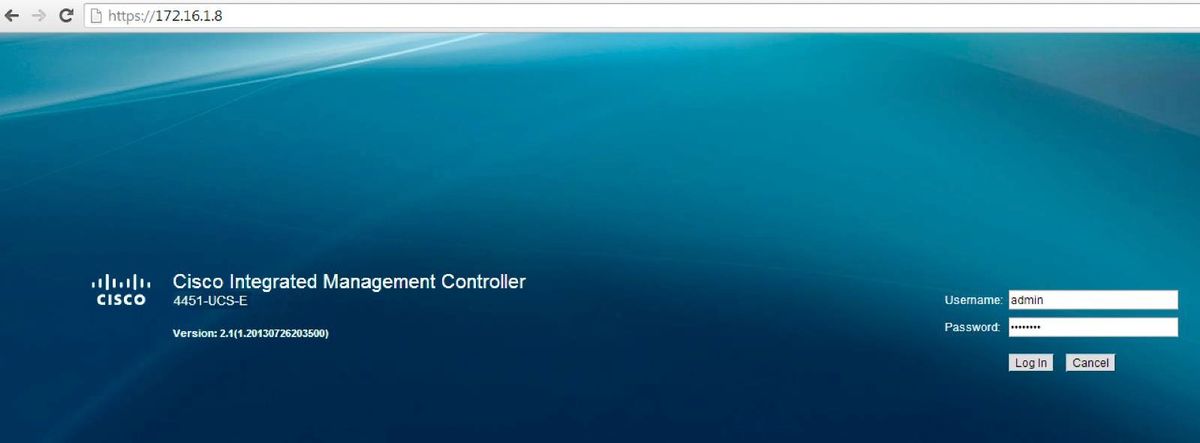
安装ESXi
登录CIMC的用户界面后,您可以查看与此图中显示的类似页面。单击“Launch KVM Console(启动KVM控制台)”图标,单击“Add image(添加映像)” ,然后将ESXi ISO映射为虚拟介质:
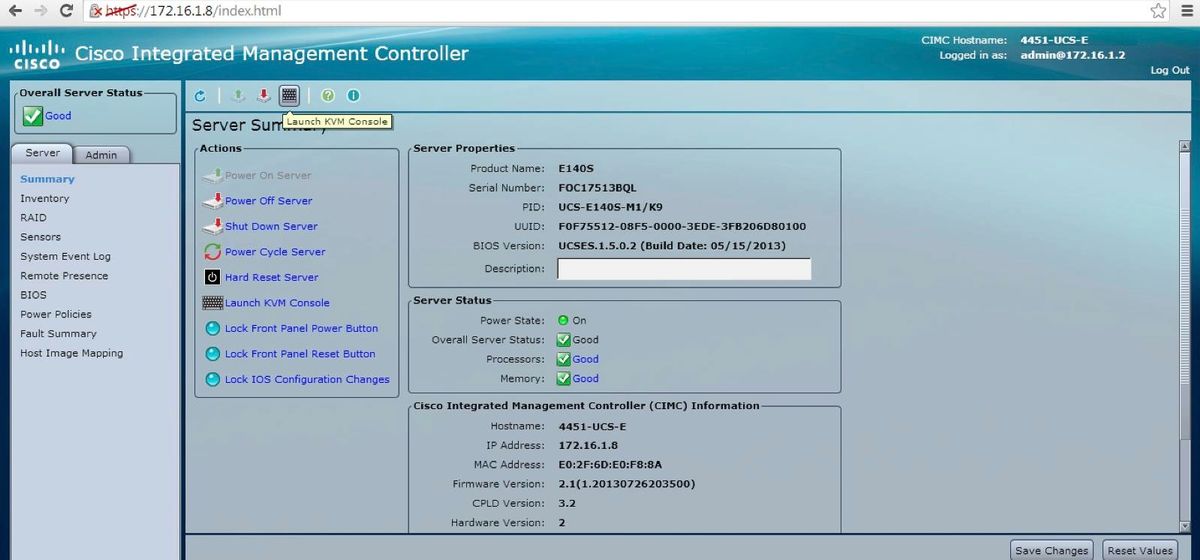
单击“虚拟媒体”选项卡,然后单击“添加映像”以映射虚拟媒体,如图所示。
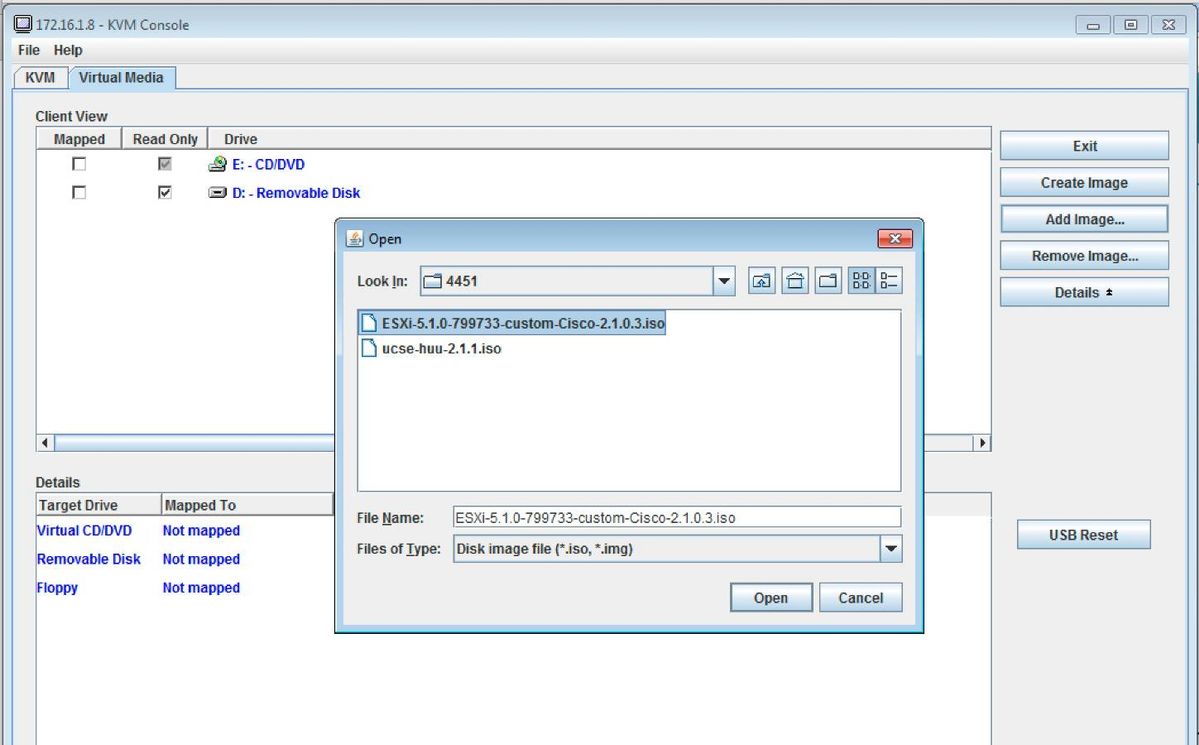
映射虚拟介质后,单击CIMC主页中的Power Cycle Server以对UCS-E重新通电。ESXi设置从虚拟介质启动。完成ESXi安装。
注意:记录ESXi IP地址、用户名和密码,以供将来参考。
安装vSphere客户端
本节介绍如何安装vSphere客户端。
下载vSphere客户端
启动ESXi并使用下载VSphere客户端链接下载vSphere客户端。将其安装到计算机上。
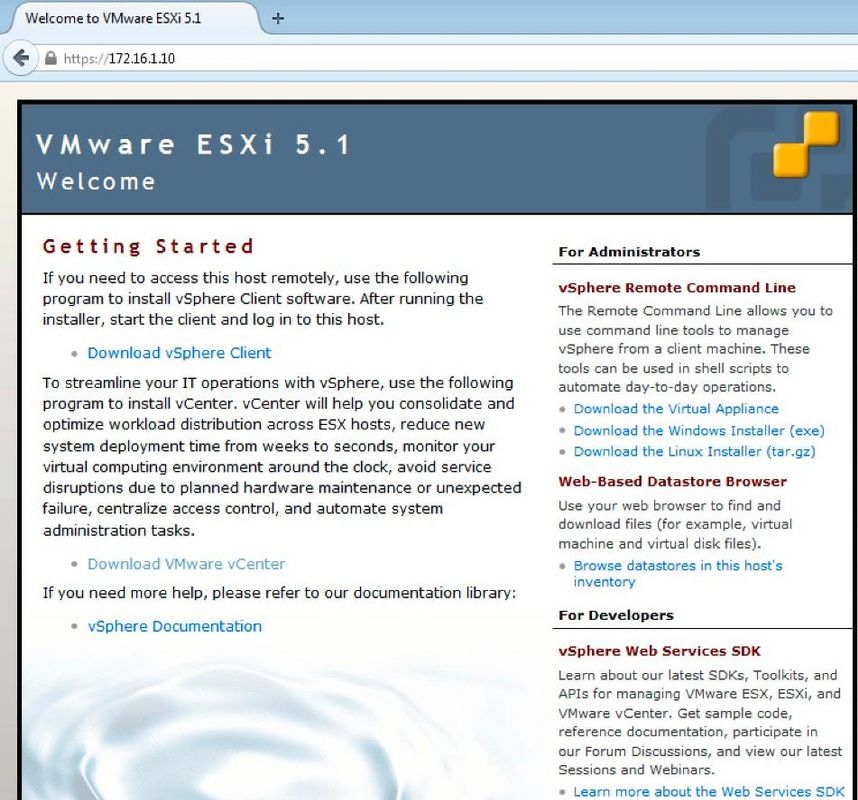
启动vSphere客户端
从计算机启动vSphere客户端。使用您在安装过程中创建的用户名和密码登录,如图所示:
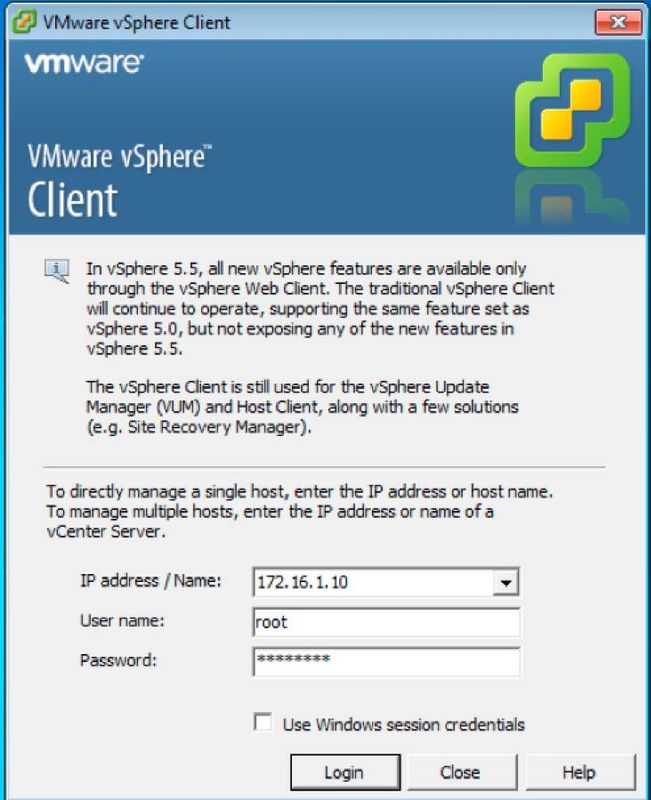
部署FireSIGHT管理中心和FirePOWER设备
完成在VMware ESXi Cisco上部署FireSIGHT管理中心文档中描述的步骤,以在ESXi上部署FireSIGHT管理中心。
注意:用于部署FirePOWER NGIPSv设备的过程与部署管理中心的过程类似。
接口
在双宽UCS-E上,有四个接口:
- 最高MAC地址接口是前面板上的Gi3
- 第二高的MAC地址接口是前面板上的Gi2
- 最后两个显示为内部接口
在单宽UCS-E上,有三个接口:
- 最高MAC地址接口是前面板上的Gi2
- 最后两个显示为内部接口
ISR4K上的两个UCS-E接口都是中继端口。
UCS-E 120S和140S有三个网络适配器和管理端口:
- vmnic0映射到路由器背板上的UCSEx/0/0
- vmnic1映射到路由器背板上的UCSEx/0/1
- vmnic2映射到UCS-E前面GE2接口
- 前面板管理(M)端口只能用于CIMC。
UCS-E 140D、160D和180D有四个网络适配器:
- vmnic0映射到路由器背板上的UCSEx/0/0。
- vmnic1映射到路由器背板上的UCSEx/0/1。
- vmnic2映射到UCS-E前平面GE2接口。
- vminc3映射到UCS-E前面GE3接口。
- 前面板管理(M)端口只能用于CIMC。
ESXi上的vSwitch接口
ESXi上的vSwitch0是ESXi、FireSIGHT管理中心和FirePOWER NGIPSv设备与网络通信的管理接口。单击vSwitch1(SF-Inside)和vSwitch2(SF-Outside)的Properties以进行任何更改。
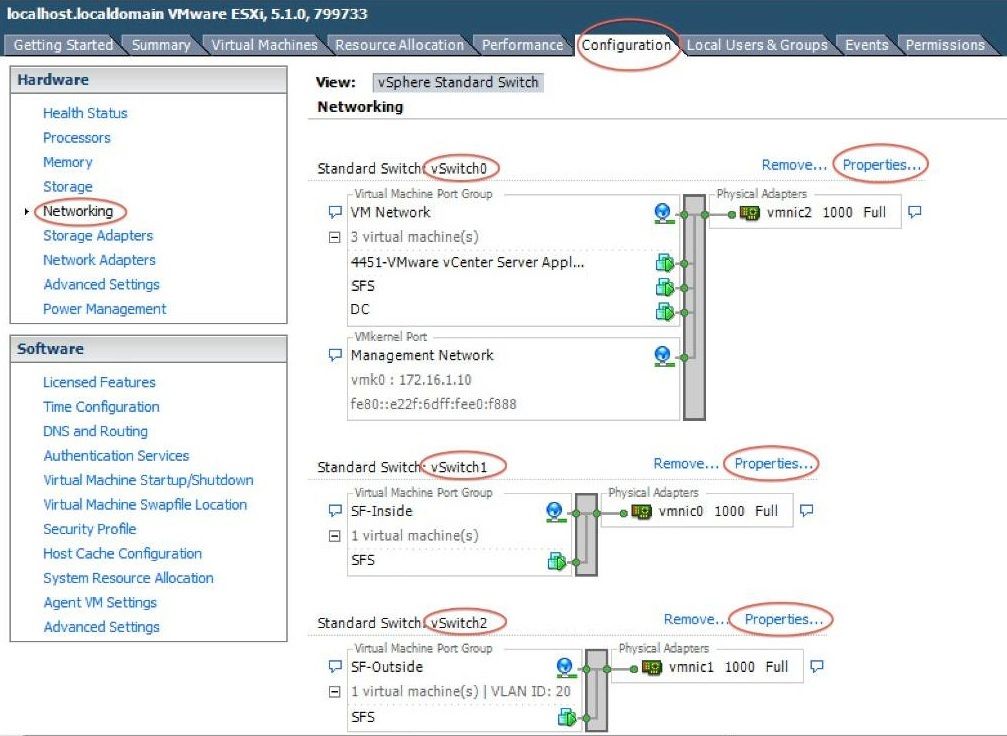
下图显示vSwitch1的属性(您必须完成vSwitch2的相同步骤):
注意:确保NGIPSv的VLAN ID配置为4095,根据NGIPSv文档,这是必需的:http://www.cisco.com/c/en/us/td/docs/security/firepower/60/quick_start/ngips_virtual/NGIPSv-quick/install-ngipsv.html
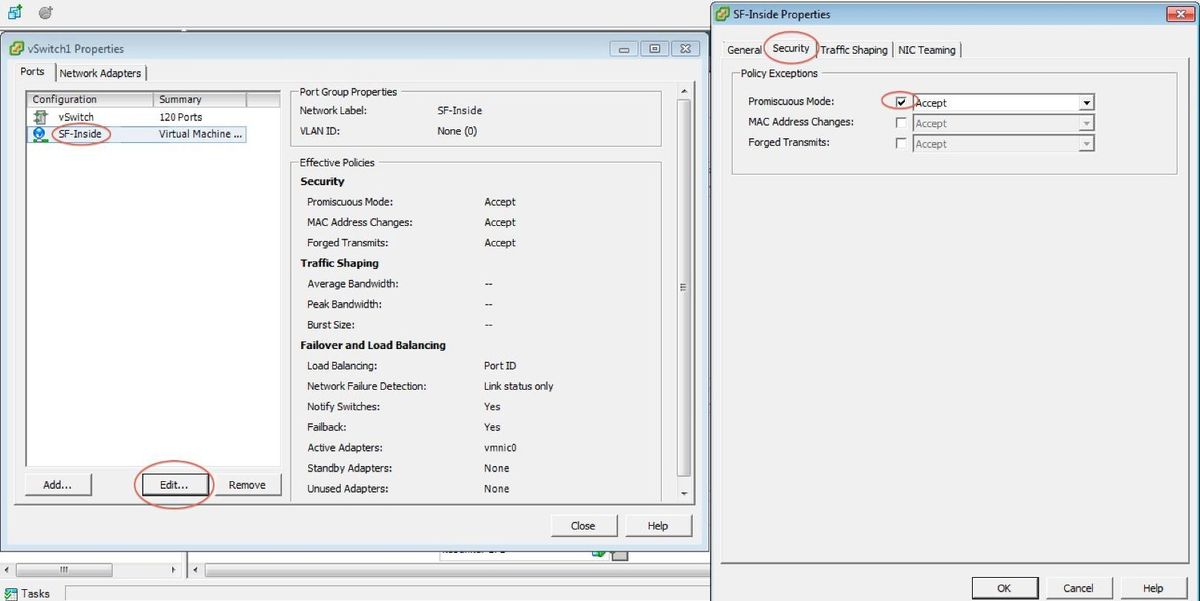
ESXi上的vSwitch配置已完成。现在,您必须验证接口设置:
- 导航至FirePOWER设备的虚拟机。
- 单击“编辑虚拟机设置”。
- 检验所有三个网络适配器。
- 确保正确选择它们,如下图所示:
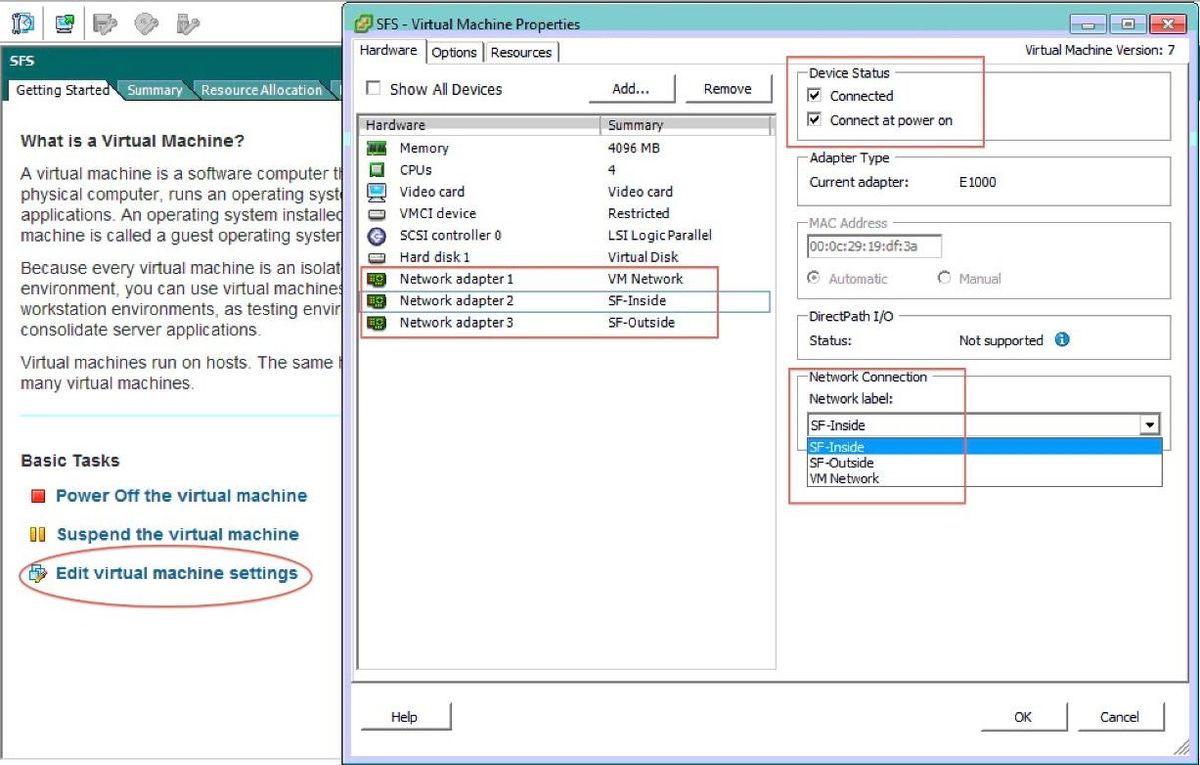
使用FireSIGHT管理中心注册FirePOWER设备
完成思科文档中描述的步骤,以便在FireSIGHT管理中心注册FirePOWER设备。
重定向和验证流量
使用本部分可确认配置能否正常运行。
本节介绍如何重定向流量以及如何验证数据包。
在UCS-E上将流量从ISR重定向到传感器
使用此信息以重定向流量:
interface GigabitEthernet0/0/1
ip address dhcp
negotiation auto
!
interface ucse2/0/0
no ip address
no negotiation auto
switchport mode trunk
no mop enabled
no mop sysid
service instance 1 ethernet
encapsulation untagged
bridge-domain 1
!
interface BDI1
ip unnumbered GigabitEthernet0/0/1
end
!
utd
mode ids-global
ids redirect interface BDI1
注意:如果当前运行3.16.1版或更高版本,请运行utd engine advanced命令,而不是utd命令。
检验数据包重定向
在ISR控制台中,运行以下命令以验证数据包计数器是否增加:
cisco-ISR4451# show plat hardware qfp active feature utd stats
Drop Statistics:
Stats were all zero
General Statistics:
Pkts Entered Policy 6
Pkts Entered Divert 6
Pkts Entered Recycle Path 6
Pkts already diverted 6
Pkts replicated 6
Pkt already inspected, policy check skipped 6
Pkt set up for diversion 6
验证
您可以运行以下show命令,以验证您的配置是否正常工作:
- show plat software utd global
- show plat software utd interfaces
- show plat software utd rp active global
- show plat software utd fp active global
- show plat hardware qfp active feature utd stats
- show platform hardware qfp active feature utd
故障排除
本部分提供了可用于对配置进行故障排除的信息。
您可以运行以下debug命令来排除配置故障:
- debug platform condition feature utd controlplane
- debug platform condition feature utd dataplan子模式
相关信息
由思科工程师提供
- Nazmul RajibCisco Advanced Services
- Kureli SankarCisco Engineering
 反馈
反馈